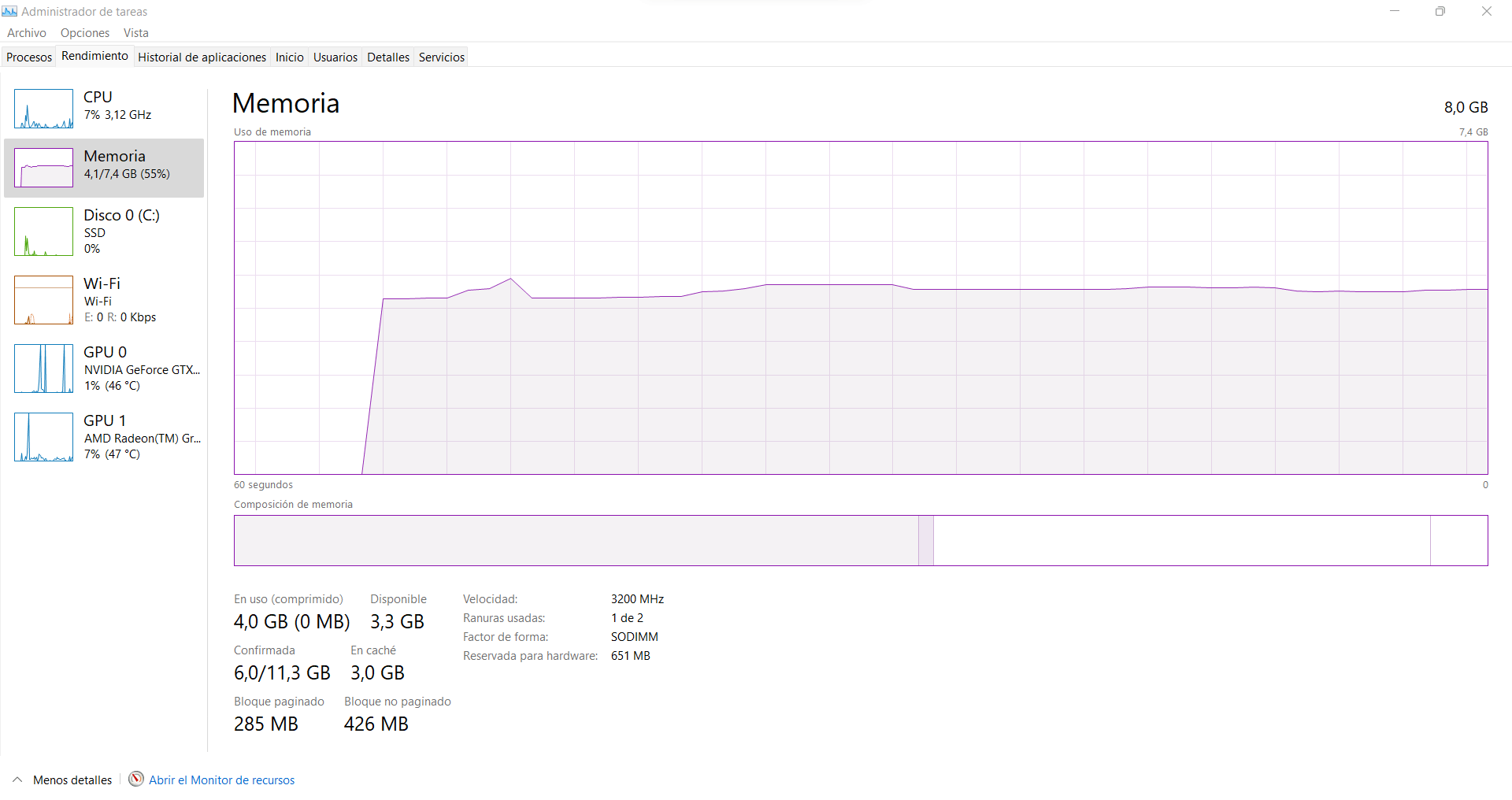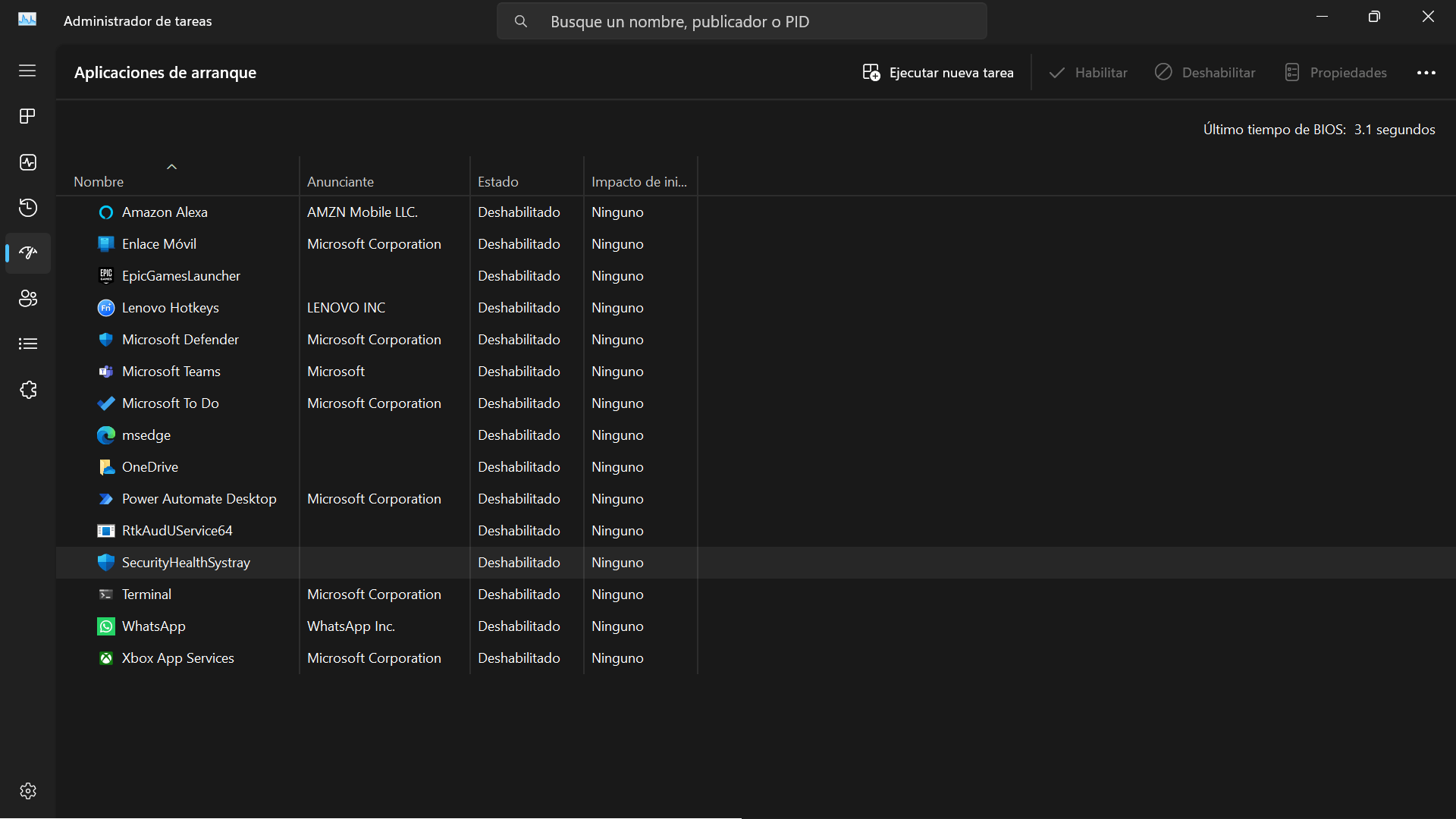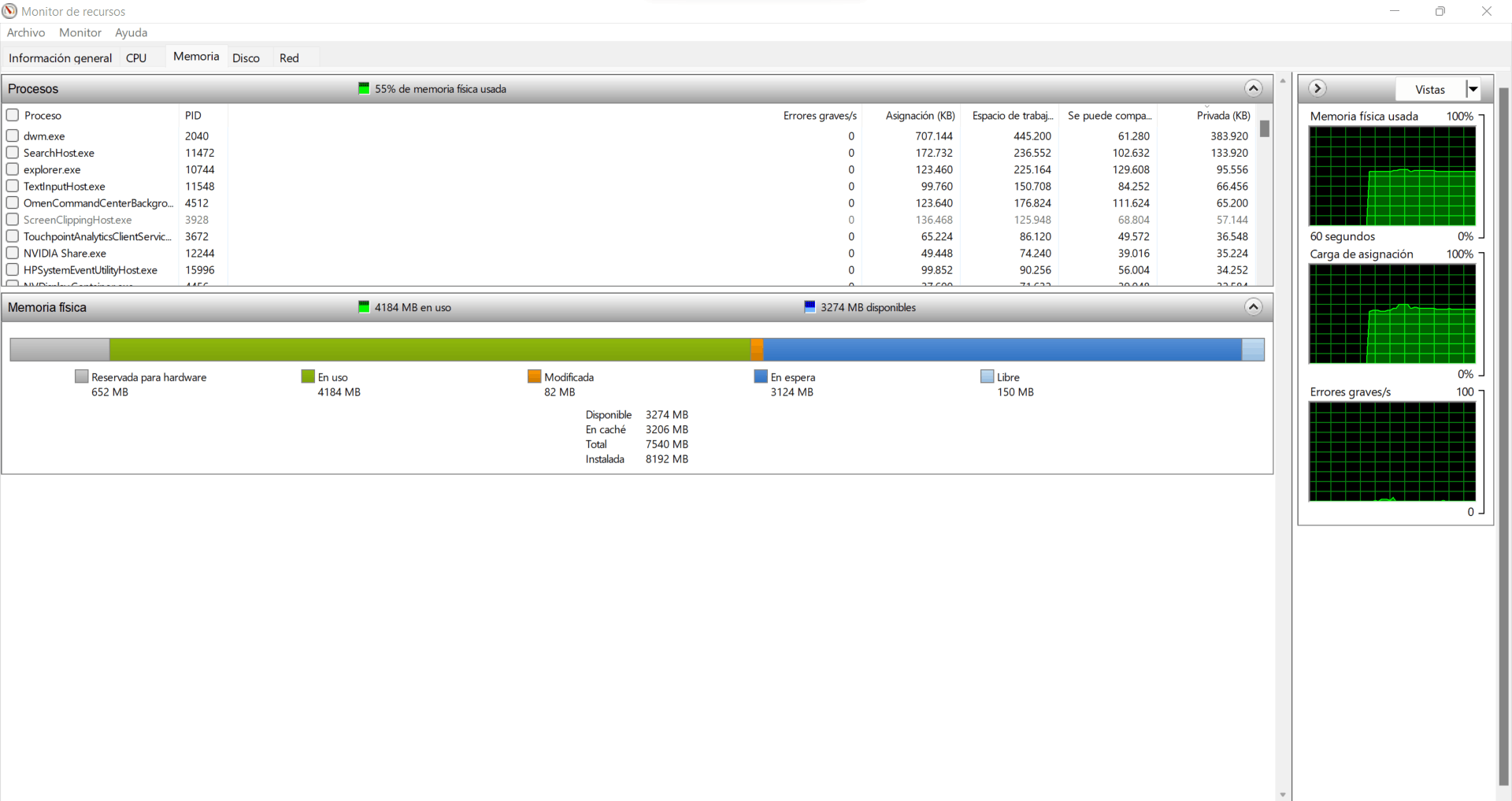- Entiende qué miden realmente los porcentajes de “Memoria” y qué parte es reserva, caché o compresión.
- Diagnostica con Administrador de tareas y perfmon/res para detectar procesos y servicios que disparan la RAM.
- Aplica soluciones probadas: inicio limpio, SysMain, actualizaciones, pagefile, DISM/SFC/CHKDSK y antivirus.
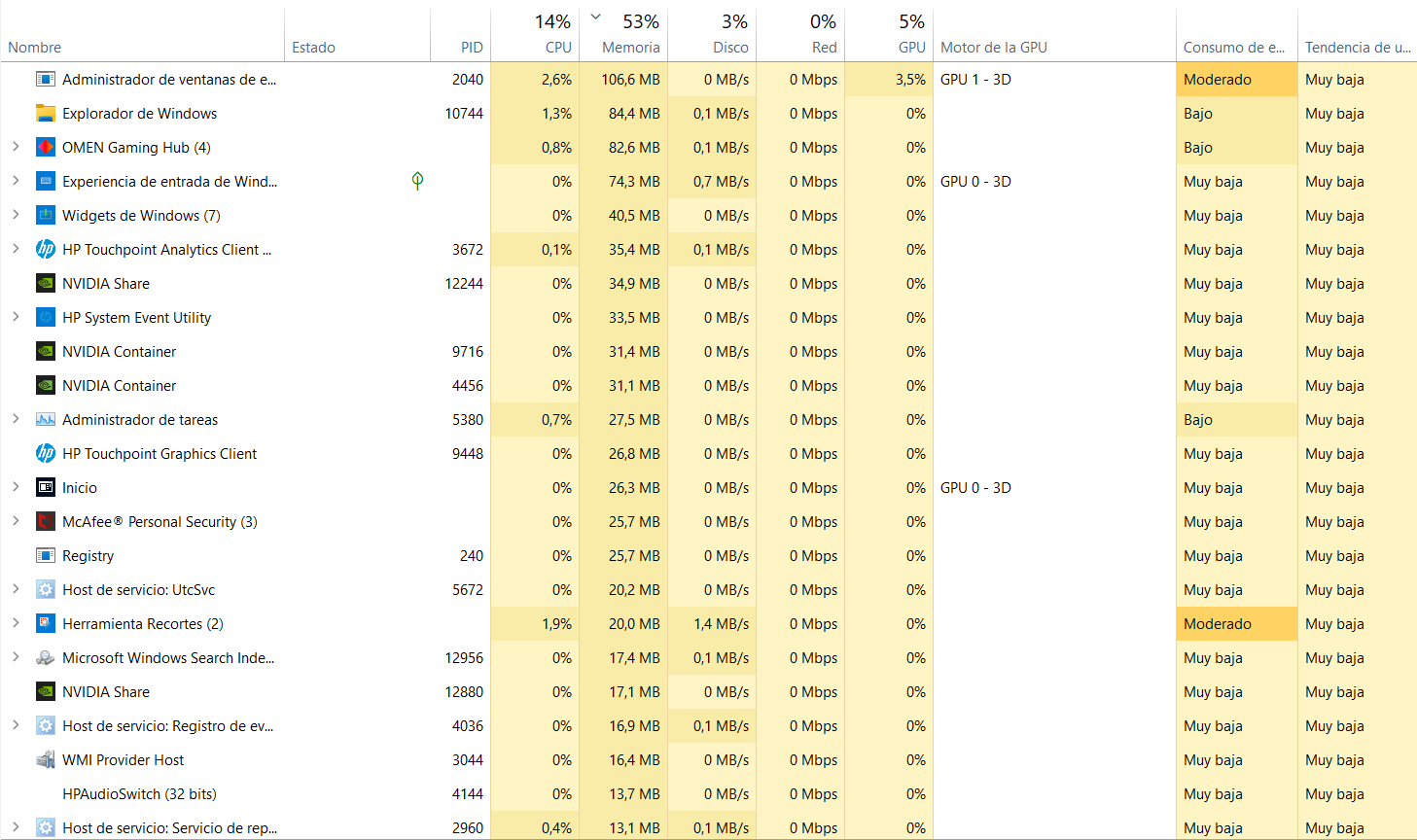
¿Ves la memoria por las nubes en Windows 11 aunque no tengas nada abierto y piensas que hay un “consumo fantasma”? Tranquilo, es una situación bastante común, sobre todo tras actualizaciones grandes y con ciertos servicios o programas arrancando en segundo plano. En este artículo vas a entender qué significan realmente los porcentajes del Administrador de tareas, por qué parece que la RAM “desaparece”, cómo diagnosticar qué la retiene y, sobre todo, cómo solucionarlo paso a paso.
Hemos recopilado y reescrito toda la información práctica de las mejores fuentes de soporte y guías técnicas para darte un recurso completo en español de España, con indicaciones claras, advertencias y herramientas fiables. Encontrarás desde comprobaciones rápidas (perfmon /res) hasta ajustes avanzados del archivo de paginación, desactivación de servicios como SysMain, revisión de controladores o pruebas de memoria (mdsched y MemTest86).
Qué significa el porcentaje de “Memoria” en el Administrador de tareas
Uno de los malentendidos más habituales es interpretar literalmente los porcentajes de la columna “Memoria”. El valor total que ves en la parte superior de la pestaña Procesos (o en Rendimiento) sí refleja el uso de la memoria física del sistema, pero la información por proceso no siempre se corresponde de forma directa con “tanto por ciento de tus 16 GB”, porque entran en juego conceptos como memoria comprometida, conjunto de trabajo, memoria comprimida y cachés del sistema.
En la práctica, Windows reserva y administra la RAM para muchas cosas además de tus aplicaciones visibles: controladores, memoria reservada para hardware (por ejemplo, gráficos integrados), caché del sistema, kernel, servicios, seguridad, compresión de memoria e incluso procesos en segundo plano que no ves en la barra de tareas.
Por eso puedes ver un 70–95% de uso aparente sin tener “aplicaciones” abiertas, y aun así que el equipo funcione de forma estable: parte de ese espacio lo ocupan cachés útiles o memoria que se liberará cuando otro proceso lo necesite. Otra fuente de confusión es que en la pestaña Detalles puedes añadir columnas avanzadas cuyo porcentaje no equivale al total físico, sino a la parte comprometida o al conjunto de trabajo relativo al sistema.
La clave no es “ver” un número alto de forma aislada, sino detectar si hay síntomas: ralentizaciones, bloqueos, mensaje de “memoria insuficiente”, o que la cifra se mantiene altísima e inestable tras reiniciar con un inicio limpio. Si hay síntomas, toca diagnóstico.
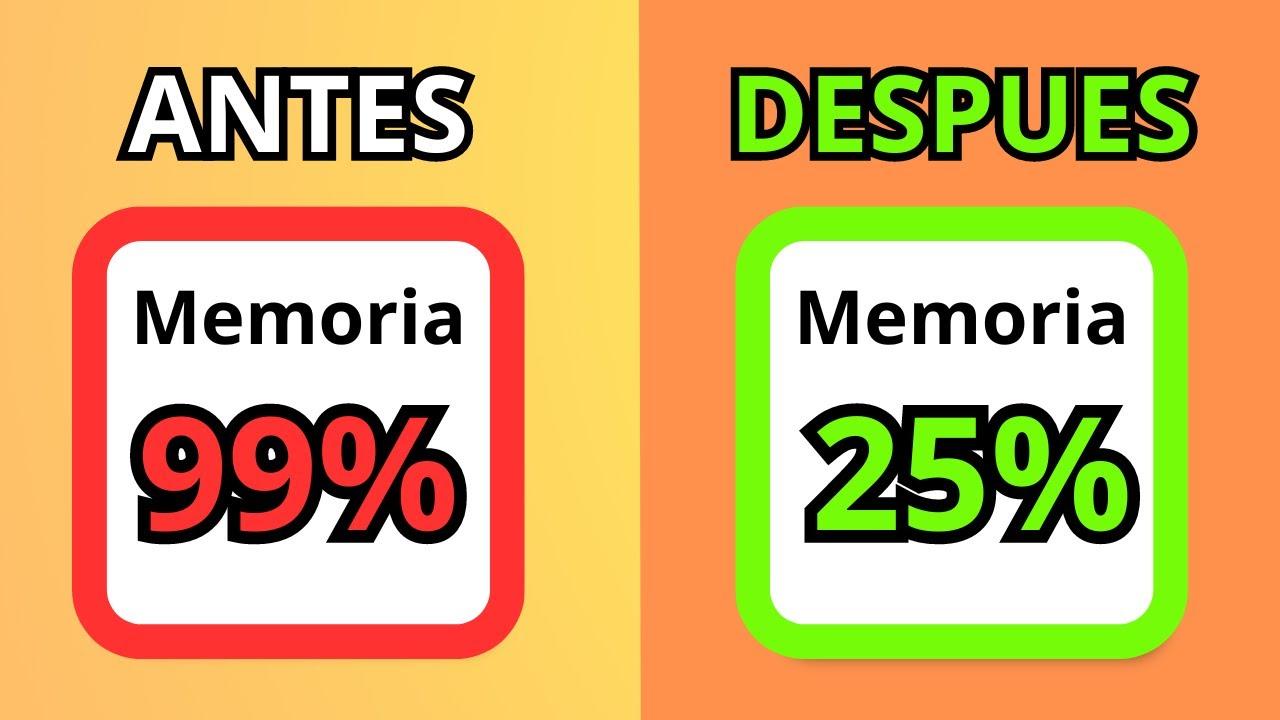
Causas habituales del “consumo fantasma” de RAM
- Falta de actualizaciones de Windows o de controladores: tras un cambio grande (por ejemplo, Windows 11 24H2) es frecuente que un driver desactualizado o un bug de una build provoquen fugas de memoria (memory leaks) o uso elevado anómalo de RAM.
- Demasiadas apps y servicios al inicio: lanzadores, sincronizadores, utilidades del fabricante y bloatware preinstalado se inician automáticamente y registran servicios o tareas programadas, elevando el uso base incluso sin ventanas abiertas.
- Servicios del sistema mal ajustados (p. ej., SysMain/SuperFetch): este servicio intenta acelerar la apertura de apps precargando datos; en algunos equipos provoca consumo y actividad de disco elevados, sobre todo con HDD o con poca RAM libre.
- Memoria reservada para hardware y gráficas integradas: si usas iGPU, parte de la RAM queda dedicada al vídeo y reduce el margen disponible para el resto del sistema.
- Errores del sistema de archivos, pagefile mal configurado o disco al límite: el archivo de paginación (pagefile.sys) y la memoria virtual dependen de un disco sano y con espacio; si falta espacio o hay errores, verás síntomas de memoria aunque el problema sea de almacenamiento.
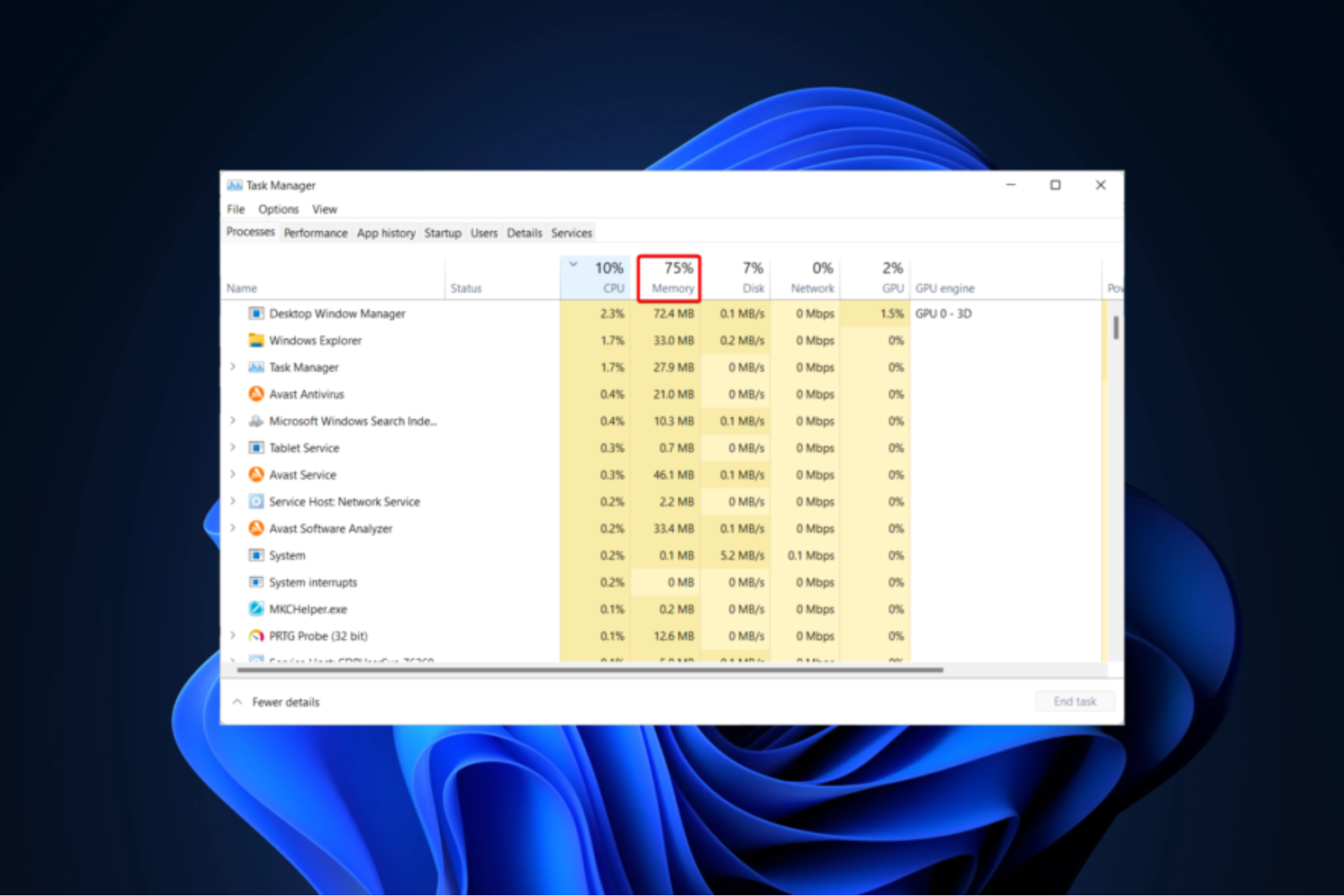
Cómo diagnosticar bien el uso de RAM en Windows 11
- Revisa Procesos y Detalles en el Administrador de tareas: Ctrl + Shift + Esc. Ordena por Memoria y fíjate en aplicaciones, procesos en segundo plano y servicios. Si no aparece nada obvio, pasa al siguiente punto.
- Usa Monitor de recursos: pulsa Windows + R, escribe perfmon /res, ve a la pestaña Memoria y examina memoria en uso, en espera, libre, memoria comprimida y procesos con mayor consumo. Este visor pone nombre y apellidos a lo que ocupa la RAM.
- Comprueba la “Memoria reservada para hardware” y la RAM disponible real: en Administrador de tareas > Rendimiento > Memoria verás cuánta RAM está reservada y cuánta está realmente utilizable.
- Haz una foto o captura de la pestaña Memoria del Monitor de recursos si pides ayuda: es el panel más útil para que otros vean qué ocurre sin especular.
- Testea la memoria física si sospechas errores: ejecuta mdsched.exe (Diagnóstico de memoria de Windows) y, si quieres una prueba profunda, usa MemTest86 desde USB. Un módulo defectuoso puede simular fugas.
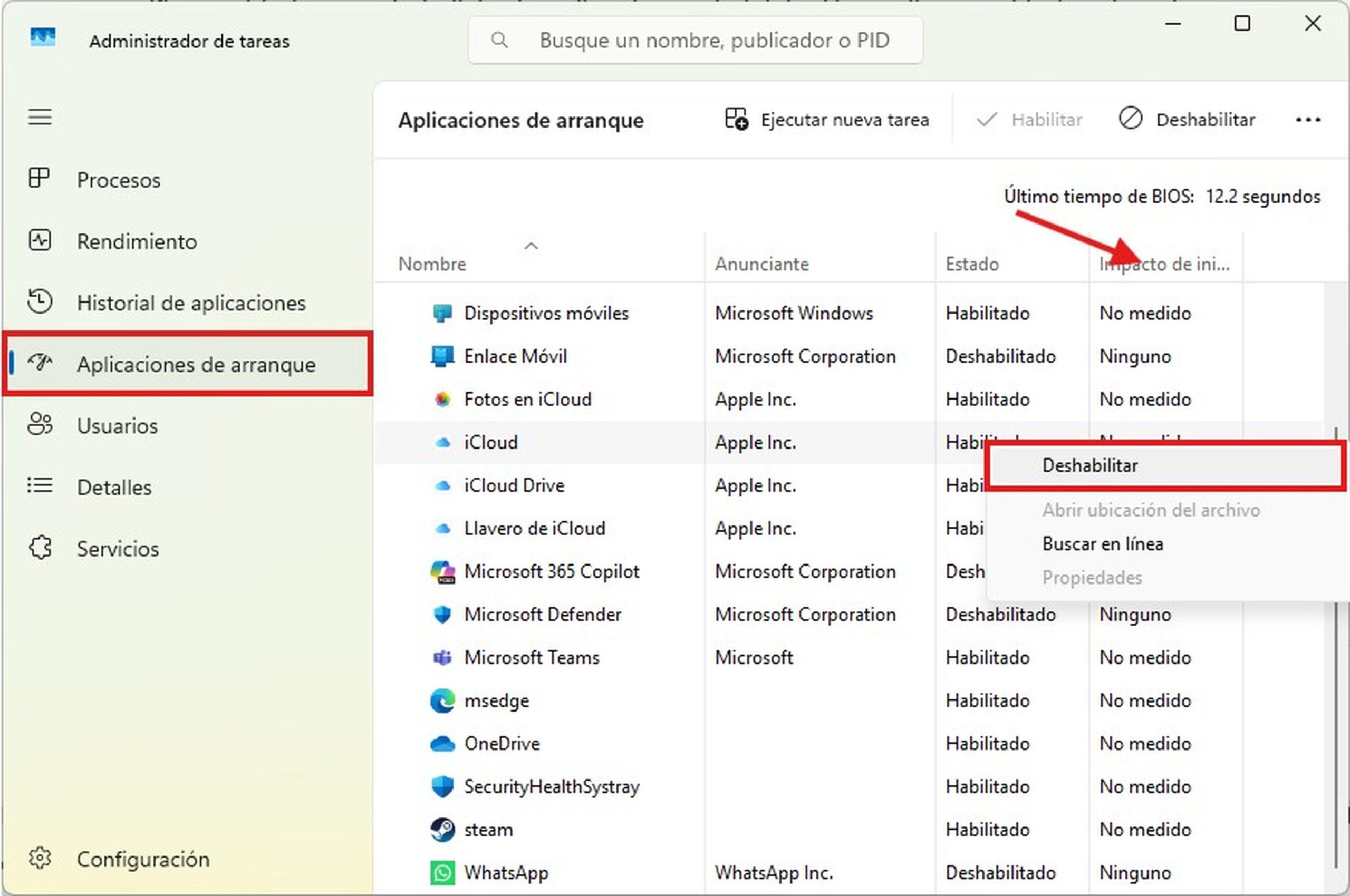
Soluciones efectivas para bajar el uso de RAM
Antes de tocar nada avanzado, crea un punto de restauración y asegúrate de tener copia de seguridad de lo importante. Ve paso a paso y valida tras cada cambio para identificar qué te funciona.
1) Cierra programas innecesarios
Desde el Administrador de tareas (Procesos) cierra lo que no necesites en ese momento, sobre todo si ves picos de consumo. Haz clic derecho > Finalizar tarea y comprueba si el uso total desciende.
2) Desactiva aplicaciones de inicio
Reduce la carga base deshabilitando arranques automáticos: Administrador de tareas > Inicio, clic derecho en apps prescindibles > Deshabilitar. Menos programas al inicio, menos servicios residentes y menos RAM ocupada “a escondidas”.
3) Actualiza Windows y los controladores (incluidas las actualizaciones opcionales)
Muchas fugas se arreglan al día siguiente con un parche: Configuración > Windows Update > Buscar actualizaciones, instala todo y reinicia; vuelve a buscar por si hay más (incluye “Actualizaciones opcionales”). Después, ve a la web del fabricante de tu PC/placa y descarga los drivers más recientes (chipset, gráfica, audio, red).
4) Deshabilita temporalmente SysMain (SuperFetch)
Si notas consumo o disco alto constante, prueba a desactivarlo: Windows + R > services.msc > busca SysMain > Propiedades > Tipo de inicio: Deshabilitado > Detener > Aceptar. Si tu equipo mejora, déjalo así; si no, puedes restaurarlo a Automático.
5) Optimiza y desfragmenta (solo si es HDD)
En discos mecánicos, una desfragmentación puede ayudar a la fluidez y a la gestión de la paginación: Windows + R > dfrgui > selecciona la unidad > Optimizar. En SSD no desfragmentes: Windows realiza TRIM automáticamente desde la misma herramienta de “Optimizar unidades”.
6) Repara archivos de sistema y chequea el disco
Ejecuta estas reparaciones en PowerShell o CMD como administrador, una a una: DISM.exe /Online /Cleanup-Image /ScanHealth; DISM.exe /Online /Cleanup-Image /RestoreHealth; sfc /scannow; chkdsk /scan; y si lo ves necesario, chkdsk c: /f /r (este último requiere reinicio y puede tardar). Esto elimina errores que a veces desencadenan comportamientos extraños de memoria; si detectas archivos bloqueados, consulta cómo eliminar archivos imposibles.
7) Arregla errores del sistema de archivos con software dedicado (opcional)
Si prefieres interfaz gráfica, herramientas de terceros como EaseUS Partition Master incluyen comprobación y reparación del sistema de archivos. Úsalo solo si te sientes cómodo con software de terceros y tras verificar su fiabilidad; marca “Tratar de corregir los errores encontrados” y ejecuta la verificación en la partición afectada.
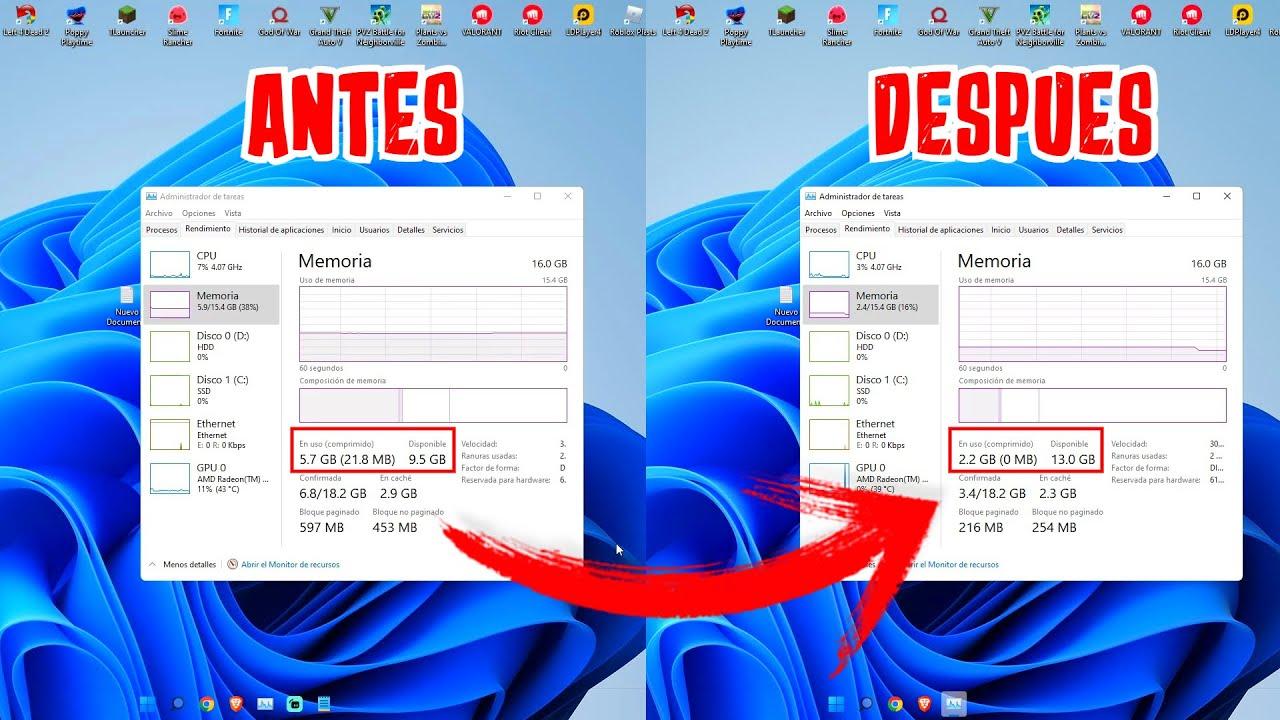
8) Ajusta la memoria virtual (pagefile)
Un pagefile mal dimensionado o sin espacio en disco dispara problemas de RAM: Este equipo > Propiedades > Configuración avanzada del sistema > Rendimiento (Configuración) > Avanzado > Memoria virtual (Cambiar). Desmarca “Administrar automáticamente…”, elige la unidad del sistema (C:) y evita “Sin archivo de paginación”.
Recomendación rápida: marca “Tamaño personalizado” y establece Tamaño inicial y máximo con valores razonables (por ejemplo, 1–1.5 veces tu RAM si usas 8–16 GB; con 32 GB puedes dejarlo en automático o un fijo moderado). Si tienes un segundo disco rápido, puedes mover el pagefile allí para distribuir carga. Reinicia tras aplicar cambios.
9) Limpieza de malware
Un virus o adware puede colarse como proceso en segundo plano y “comerse” memoria: ejecuta tu antivirus, realiza un escaneo completo y, si lo ves oportuno, complementa con Microsoft Defender Offline o desinfecta tu dispositivo con Malwarebytes.
10) Ajustes de Registro avanzados (con cautela)
Borrar el archivo de paginación al apagar: Editor del Registro (regedit) > HKEY_LOCAL_MACHINE\SYSTEM\CurrentControlSet\Control\Session Manager\Memory Management > ClearPageFileAtShutdown = 1. Esto libera el pagefile al apagar (más seguro, pero el apagado tarda más).
Desactivar NDU (Network Data Usage): HKEY_LOCAL_MACHINE\SYSTEM\ControlSet001\Services\Ndu > cambia el valor de Start a 4 para deshabilitarlo si sospechas fugas relacionadas. Nota importantísima: puede afectar al uso de la conexión a Internet; si ves problemas, revierte a 2. Úsalo solo como prueba.
11) Inicio limpio de Windows
Un inicio limpio aísla conflictos de terceros: sigue la guía oficial de Microsoft (KB 929135) para deshabilitar temporalmente servicios y elementos de inicio no Microsoft, reinicia y comprueba si el consumo se normaliza. Si es así, reactiva por lotes hasta identificar al culpable.
12) Diagnóstico de memoria física
Descarta problemas de hardware: ejecuta mdsched.exe y deja que Windows revise la RAM al reiniciar; si sigues con dudas, usa varias pasadas.
13) Cuando la “RAM” es realmente el disco: libera espacio y analiza qué ocupa
Si el disco del sistema está al límite, la memoria virtual sufre y el equipo se arrastra: libera espacio con Limpieza de disco o Almacenamiento y, para localizar qué se está llevando los GB, usa TreeSize Free. Es imprescindible ejecutarlo como Administrador (clic derecho > Ejecutar como administrador) para ver todas las carpetas. Una vez detectes lo que sobra, elimina o mueve a otra unidad.
¿Es normal ver mucha memoria usada “sin nada abierto” tras actualizar a 24H2?
Muchos usuarios reportan que, tras actualizar a Windows 11 24H2, el uso de memoria en reposo parece más alto de lo habitual, incluso sin aplicaciones visibles. Windows 11 realiza un uso intensivo de caché y compresión de memoria para mejorar la respuesta, liberando RAM si otra app la necesita.
Qué consideramos “normal”: en equipos con 16 GB, ver 5–8 GB en reposo con apps de inicio y servicios es razonable; si pasa del 80–90% en reposo y hay lentitud, realiza el diagnóstico antes mencionado (especialmente perfmon /res y limpieza de inicio).
Si el uso sube rápidamente y “sigue creciendo” sin parar, es probable que exista una fuga de memoria en un controlador o servicio. Actualiza los drivers (especialmente chipset, GPU y red) y revisa el Visor de eventos si la fuga persiste.
Al comprender qué está ocurriendo, podrás distinguir entre un comportamiento esperado y problemas reales. Aprovecha las soluciones propuestas y sigue un proceso escalonado para identificar la causa y recuperar un rendimiento óptimo en tu sistema.
Redactor apasionado del mundo de los bytes y la tecnología en general. Me encanta compartir mis conocimientos a través de la escritura, y eso es lo que haré en este blog, mostrarte todo lo más interesante sobre gadgets, software, hardware, tendencias tecnológicas, y más. Mi objetivo es ayudarte a navegar por el mundo digital de forma sencilla y entretenida.